CAD2017怎么打印透明色效果?
设·集合小编 发布时间:2023-03-23 14:46:04 1519次最后更新:2024-03-08 11:45:16
昨天想用CAD做个监控视界模拟的图平面图,颜色透明度设置好,摆放也到位了,打印的时候却没有体现出透明色的效果,所以CAD2017怎么打印透明色效果呢?总结了自己的经验,来告诉大家解决方法。
工具/软件
硬件型号:戴尔灵越15
系统版本:Windows7
所需软件:CAD2017
方法/步骤
第1步
先看看做完的效果吧!这是用PDF导出后的效果,透明绿色的监控视界,清晰可见。
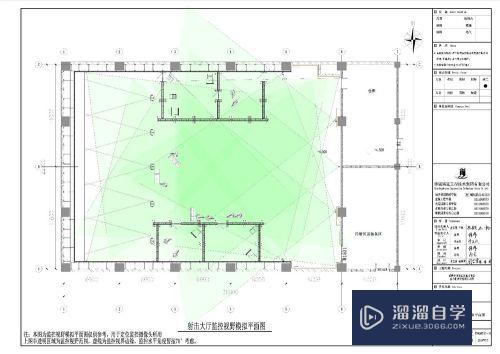
第2步
首先在文件中输入“HA”填充渐变色。点选颜色填充,两种渐变颜色最好使用索引颜色(颜色下拉框更多颜色),并记录颜色号,如上图用的91#绿色。点选后设置透明度,数值越高越透明。比如我已经设置了86%,下面便是透明的效果。

第3步
重点来了,打印时刻。看到了红框了吗!把这个“使用透明度打印”一定点上。不知道其他版本在哪,反正2017在这儿。

第4步
然后,选择打印样式,选中需要透明处理的颜色(91#),颜色选择“使用对象颜色”,打开抖动,淡显调低比如15%,点击确定就可以了。

第5步
最后一点,把半透明的图块选中后,右键“图层次序”→后置,效果就出来了
- 上一篇:CAD的uCS命令怎么使用?
- 下一篇:CAD怎样修改工作区颜色和透明度?
相关文章
广告位


评论列表